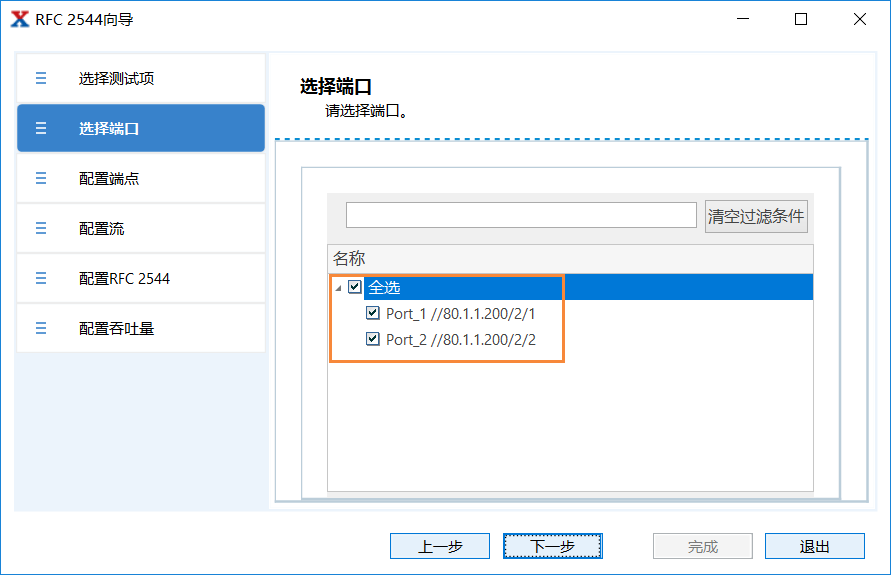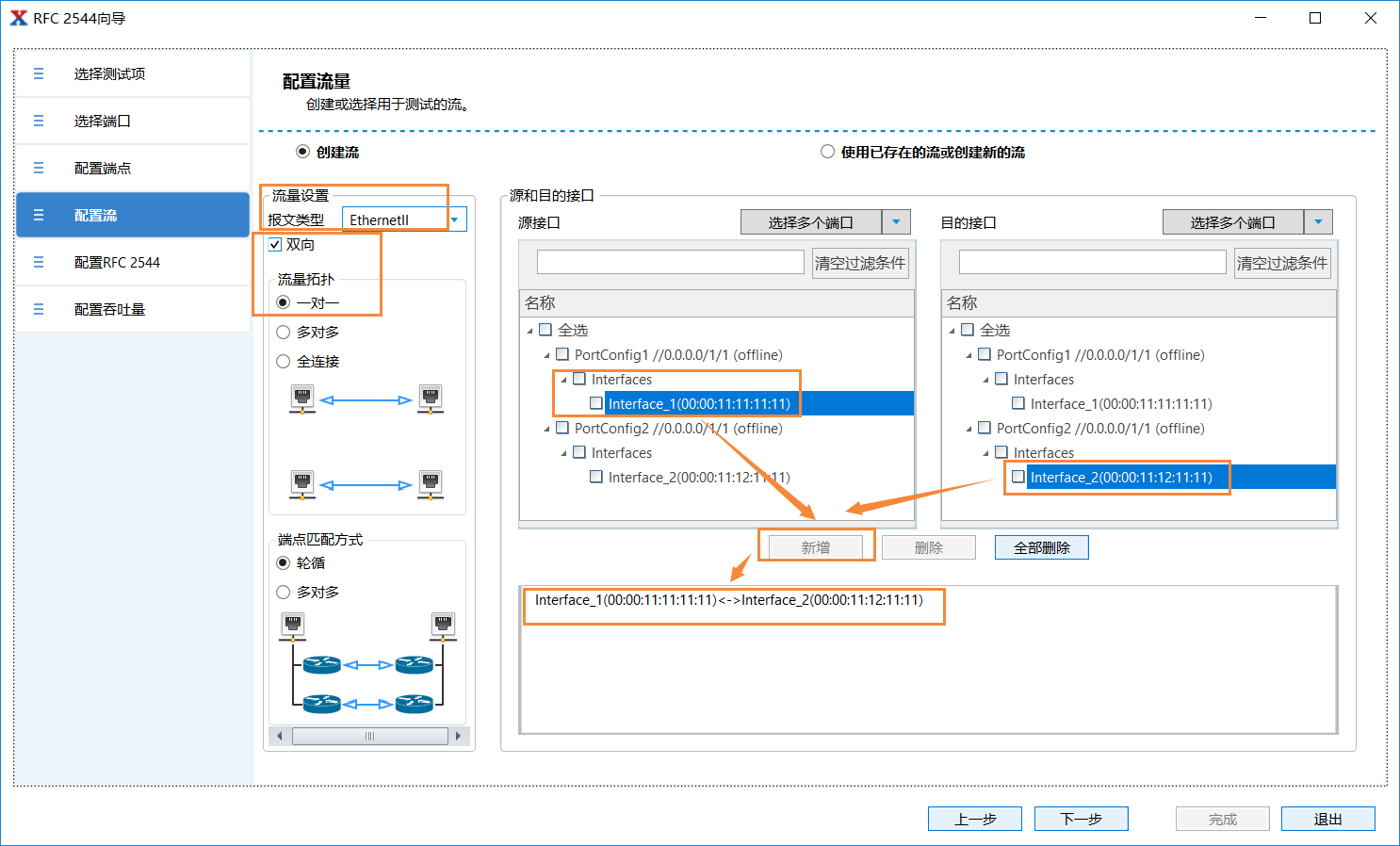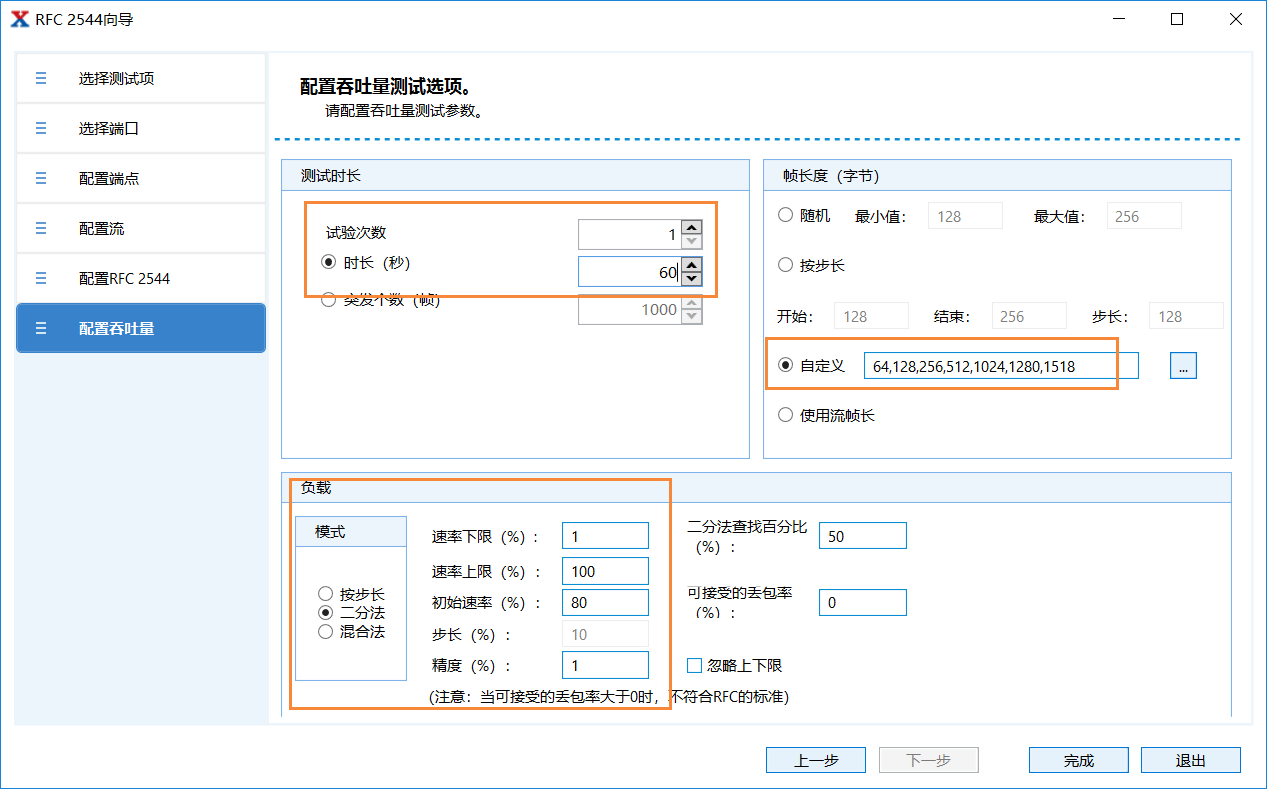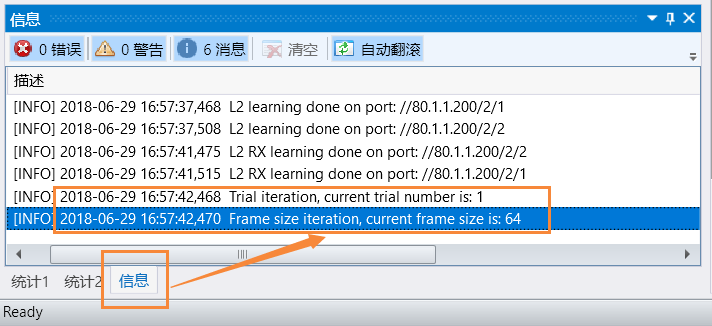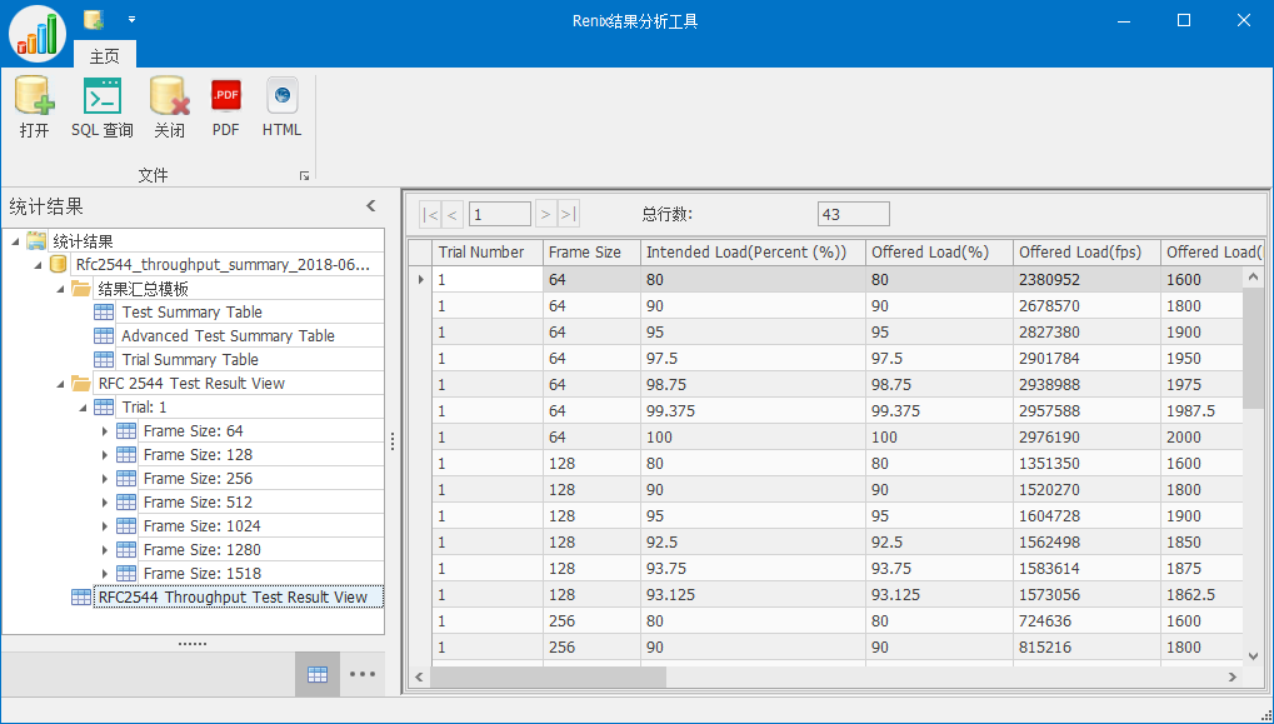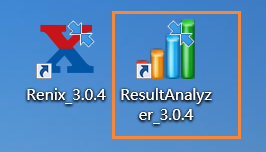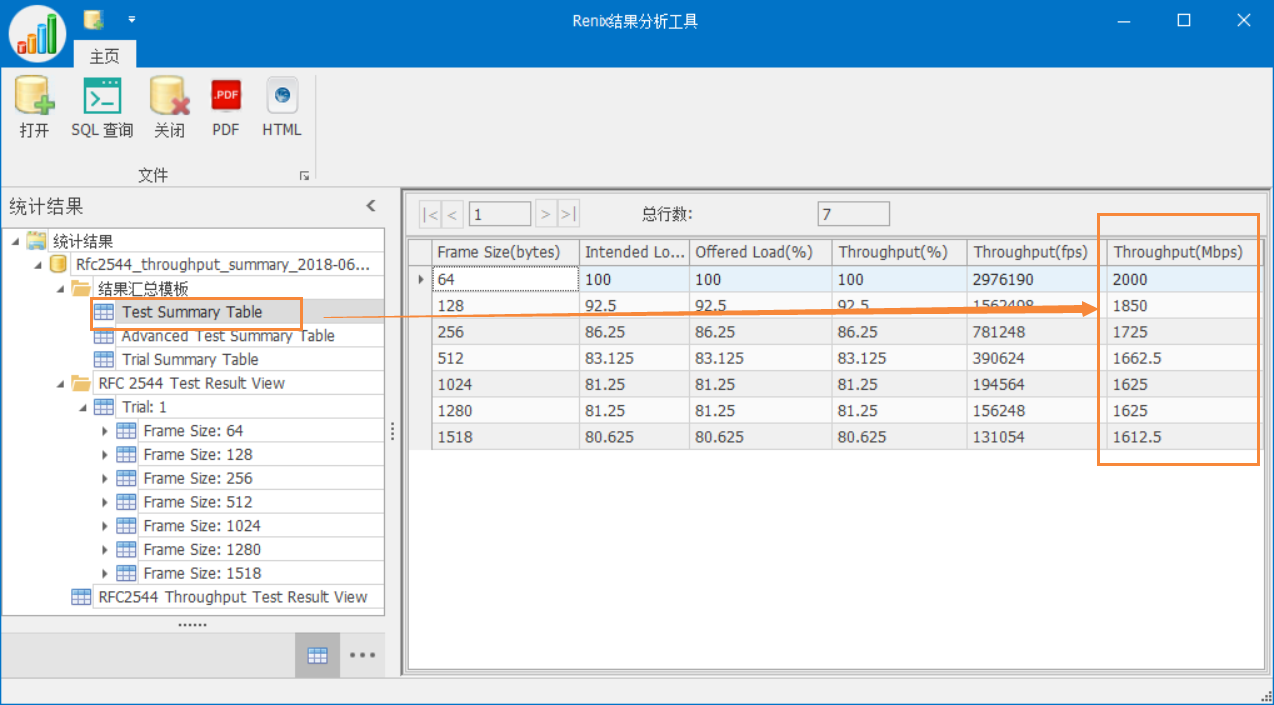關鍵詞:RFC1242;RFC2544;吞吐量;吞吐率。
吞吐量概述:
吞吐量即吞吐率,這個詞首先在RFC1242中被提出,是評估網絡設備性能的首要指標,其定義是在設備沒有丟幀的情況下的最大的轉發速率,通常使用每秒鐘通過的最大的數據包數(PPS/FPS)或者bit數來衡量(bit/s, Kbit/s, Mbit/s,Gbit/s…) ,測試公式爲:速率 = 總長度/幀長度,簡單來說,就是從源發送方,到目的接收方可傳輸的最大數據量。對於一個以太網系統,絕對的最大吞吐率應該等同於接口速率。而實際上,由於不同的幀長度具有不同的傳輸效率,這些絕對的吞吐率是無法達到的,越小的幀由於前導碼和幀間隔的原因,其傳輸效率就越低。
在上文中我們提到了測量速率的公式:速率 = 總長度/幀長度,在看這個公式前首先有幾個變量大家要清楚:
①速率:FPS(frame per second);
②幀長度包括前導、開始符和幀間隔;
③幀長度=64 + 7+1 +12 =84Bytes = 84x8=672 bits;
④速率=1000x106/672=1,488,095;
⑤幀間隔爲12bytes;2個frame之間的間隔。
而在幀長的選擇上,RFC 2544測試標準建議選取以下7種,分別爲64、128、256、512、1024、1280和1518字節。那麼爲什麼要選擇這七個值呢?最小64Bytes: 原因是以太網的特性(CSMA/CD)決定,128、256、512、1024、1280 都是設備處理最容易出錯的值,最大1518Bytes:原因爲以太網發展初期,受當時技術的限制。
另外,吞吐量有時特指64字節的吞吐量,幀長越小,每秒需要轉發的frame越多,轉發的frame越多消耗的資源越大,消耗的資源越大,設備越容易丟包。通常64字節沒有沒有丟包, 其它字節也不會有丟包。
| Frame長度 | Frames per Second |
|---|---|
| 64 | 1488095 |
| 128 | 844594 |
| 256 | 452896 |
| 512 | 234962 |
| 1024 | 119731 |
| 1280 | 96163 |
| 1518 | 81274 |
吞吐量——二分法查找
查找思路:在測試中以一定速率發送一定數量的幀,並統計DUT轉發的幀,如果發送的幀與接收的幀數量相等,那麼就將發送速率提高並重新測試,如果接收幀少於發送幀, 則需要降低發送速率重新測試。
RFC2544使用二分法自動查找吞吐量簡介:
初始速率:第一次測試使用的速率
最小速率:當測試不通過且當前速率等於最小速率時,不再降速測試
最大速率:當測試通過且當前速率等於最大速率時,不再增速測試
速率精度:當相鄰兩次速率小於精度, 測試就停止
這裏我們做個二分法應用舉例:第1次測試儀以50%的速率發送frame
如果沒有丟包, 第2次以75%的速率發送frame
75=50+(100-50)/2
如果有丟包, 第3次以62.5的速率發送frame
62.5=50+(75-50)/2
如果沒有丟包, 第4次以68.75的速率發送frame
68.75=62.5+(75-62.5)/2
| 內容 | 值 |
|---|---|
| 初始速率 | 50% |
| 最小速率 | 30% |
| 最大速率 | 100% |
| 速率精度 | 1% |
信而泰Renix軟件測試被測設備吞吐量演示
一般而言,吞吐量是一個比較通用的指標,兩個具有不同用戶數和用戶使用模式的系統,如果其最大吞吐量基本一致,則可以判斷兩個系統的處理能力基本一致。下面向大家介紹信而泰Renix軟件具體的測試方法。在這裏我們模擬一個測試,測試說明如下:DUT是一臺Layer2交換機,測試儀2個端口和交換機2個端口相連(千兆),目的是測試DUT的吞吐量。
吞吐量 流程
1.添加機框
2.佔用端口
3.選擇嚮導
4.選擇吞吐量
5.配置接口
6.配置流量
7.配置測試參數
8.配置吞吐量參數
9.運行測試
10.查看結果
11.導出報告
準備工作: 添加機框
打開軟件
預約端口
輸入IP地址
準備工作: 預約端口
測試配置
選擇嚮導
選擇RFC2544嚮導
選擇吞吐量測試
測試項目
選擇吞吐量測試
選擇端口
選擇端口
選擇參與測試的端口
配置接口
配置接口
默認無接口
選擇添加接口
嚮導配置接口
嚮導配置接口
一步一步根據需求填充
選擇接口
選擇接口
剛纔配置的接口
MAC/IP等 可修改
選擇流量模型
Traffic Type
· 對於Switch, 選擇Ethernet
Traffic Mesh
· 三種選擇
· 按照需求選
Bidirectional
· 選中表示雙向流量
· 在流量上有 箭頭表示
選擇測試參數
學習模式上,對於Switch,選擇二層學習,學習頻率則根據需求選擇。結果顯示時延,類型根據Switch轉發類型選擇,最後選擇結果保存路徑。
配置RFC2544參數
RFC2544 關鍵參數說明
測試時間
· 默認60秒
· RFC2544規定最少60秒
測試次數
· 默認1次
· RFC2544無規定
· 可以配置多次, 取平均值
· 最小速率:當測試不通過且當前速率等於最小速率時,不再降速測試
· 最大速率:當測試通過且當前速率等於最大速率時,不再增速測試
· 初始速率:第一次測試使用的速率
· 速率精度:當相鄰兩次速率小於精度, 測試就停止
· 可丟包百分比:當丟包率小於閾值時, 也記爲測試通過
· 默認取7個特殊字節來測試
配置: 自動生成Smart Script
Smart Script
根據配置自動生成Smart Script
右側自動彈出
配置: 開始測試
點擊Start按鈕開始測試
測試報告
測試進度查看
· 消息界面裏, 實時顯示當前測試的字節
· 預估進度
自動彈出Result Analyzer
結果分析
· 專業軟件
· 自動彈出
手工打開
· 自動安裝
· 打開結果
Result Analyzer結果分析
結果分析
· 點擊RFC2544彙總結果
· Throughput 一列就表示吞吐量(雙向)
測試報告導出
導出格式(PDF/HTML)
結果定製:默認會保存所有測試內容,測試結果太過詳細,而且可以選擇彙總模板,並只保存彙總信息。
測試報告內容
打開測試報告
· 自動彈出PDF
· 查看吞吐量(Thoughput列)
· 配置信息: 包含當前的測試配置信息